pycharm에서 Python 환경을 설정하는 단계는 다음과 같습니다. 1. 소프트웨어를 열고 "파일" → "설정" → "프로젝트" → "프로젝트 인터프리터"를 클릭하여 Python 환경 구성을 위한 인터페이스로 들어갑니다. 작은 기어를 클릭하고 팝업 옵션에서 "모두 표시"를 클릭한 다음 팝업 창에서 "+" 기호를 클릭하여 구성 페이지로 들어갑니다. 3. 그런 다음 "새 환경"을 선택하고 Python.exe를 찾습니다. 등등.
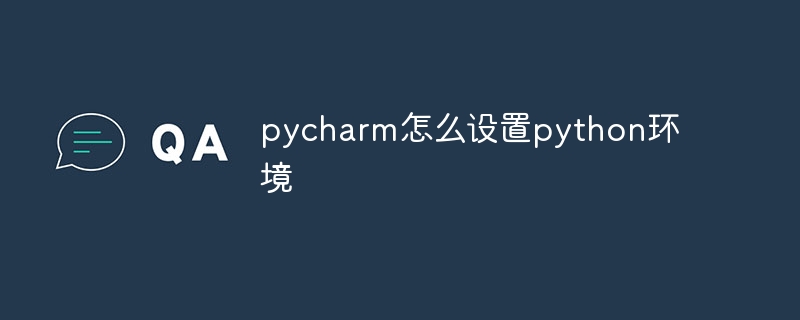
이 튜토리얼의 운영 체제: Windows 10 시스템, PyCharm 2023.3 버전, Dell G3 컴퓨터.
pycharm에서 Python 환경을 설정하는 단계는 다음과 같습니다.
1. 소프트웨어를 열고 [파일] → [설정] → [프로젝트] → [프로젝트 인터프리터]를 클릭하여 Python 환경 구성을 위한 인터페이스로 들어갑니다. ;
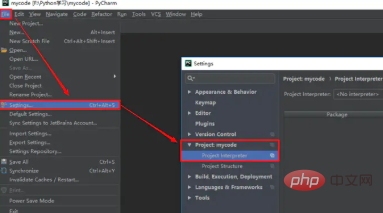
2 작은 기어를 클릭하고 팝업 옵션에서 [모두 표시]를 클릭한 다음 팝업 창에서 [+] 기호를 클릭하여 구성 페이지로 들어갑니다
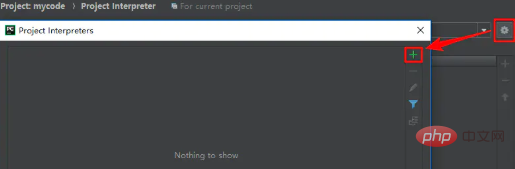
3 그런 다음 [새 환경] 또는 [기존 환경]을 선택하고, [기존 환경]을 선택한 다음 Python이 설치된 경로에 따라 Python.exe를 찾은 다음 [모든 프로젝트에서 사용 가능]을 선택하여 적용하는 것이 좋습니다. Python 환경을 모든 프로젝트에 적용하고 OK를 클릭합니다.
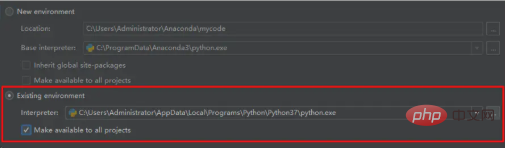
4. 위 단계를 완료하면 다음 페이지가 입력됩니다. 현재 구성된 Python 환경에 포함된 라이브러리 정보가 Python을 완료합니다. 환경 구성.
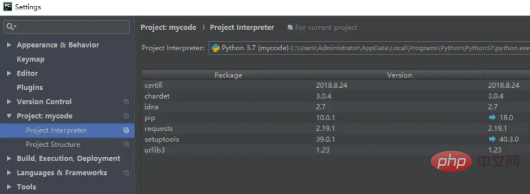
위 내용은 pycharm에서 Python 환경을 설정하는 방법의 상세 내용입니다. 자세한 내용은 PHP 중국어 웹사이트의 기타 관련 기사를 참조하세요!